Guide för trådlös nätverkskonfiguration NPD SV
|
|
|
- Lars-Olof Pålsson
- för 8 år sedan
- Visningar:
Transkript
1 Guide för trådlös nätverkskonfiguration NPD SV
2 Kontrollera nätverket Bekräfta datorns nätverksinställningar, och välj sedan vad som ska göras därefter. Följ anvisningarna för miljön i vilken dina nätverksenheter såsom en trådlös router eller en trådlös adapter fungerar ordentligt. Windows 7 1. Välj Start Control Panel (Kontrollpanelen) Network and Internet (Nätverk och Internet). 2. Klicka på Network and Sharing Center (Nätverks- och delningscenter). 3. Klicka på Change adapter settings (Ändra inställningar för nätverkskort). 4. I fönstret som visas, svara på de följande frågorna i Kontrollera poster på sidan 3. Windows XP 1. Välj start Control Panel (Kontrollpanelen) Network and Internet (Nätverk och Internet). 2. Klicka på Network Connections (Nätverksanslutningar). 3. I fönstret som visas, svara på de följande frågorna i Kontrollera poster på sidan 3. Mac OS X 1. Välj System Preferences (Systempreferenser) från Apple-menyn. 2. Klicka på ikonen Network (Nätverk). 3. Gå vidare till Konfigurera trådlösa inställningar (För Mac OS X) på sidan 27. 2
3 Kontrollera poster 1. Finns där ikonen Wireless Network Connection (Trådlös nätverksanslutning)? Ja: Trådlös LAN-anslutning är tillgänglig. Gå vidare till steg 2. Nej: Gå vidare till steg Har ikonen Wireless Network Connection (Trådlös nätverksanslutning) ett rött? Nej: Trådlös LAN-anslutning (Wi-Fi) är tillgänglig. Ja: Trådlös LAN-anslutning (Ad Hoc) är tillgänglig. Windows 7 Windows XP Gå till Ad Hoc-inställningar för Windows på sidan 16. 3
4 Windows 7 Windows XP Gå till Konfigurera trådlösa inställningar (för Windows) på sidan Finns där ikonen Local Area Connection (Anslutning till lokalt nätverk)? Ja: Gå vidare till steg 4. Nej: Nätverksanslutning är inte tillgänglig. Du behöver konfigurera nätverksmiljön för datorn. 4. Har ikonen Local Area Connection (Anslutning till lokalt nätverk) ett rött? Nej: Trådbunden LAN-anslutning är tillgänglig. Gå till steg 5. Ja: Nätverksanslutning är inte tillgänglig. Du behöver konfigurera nätverksmiljön för datorn. Windows 7 Windows XP 4
5 Windows 7 Windows XP 5. Vi hänvisar till Användarhandbok för mer information. Konfigurera trådlösa inställningar (för Windows) Anm: Se till att få SSID och säkerhetsinformation från en systemadministratör i förväg när du använder något annat än WPS. I följande procedur används Windows 7 som exempel. 5
6 1. Sätt i Software Disc som medföljde skrivaren i datorn. När AutoPlay (Spela upp automatiskt)-fönstret öppnas, klicka på Run setup.exe för att starta Install Navi. Anm: Om CD:n inte startar automatiskt eller om AutoPlay (Spela upp automatiskt)-fönstret inte öppnas, klicka på Start Computer (Dator) D:\setup.exe (där D är enhetsbeteckningen för din CD), och klicka sedan på OK. 2. Klicka på Easy Install. SOFTWARE LICENSE AGREEMENT visas. 3. Om du godkänner villkoren i SOFTWARE LICENSE AGREEMENT, välj Agree och klicka sedan på Next. Easy Install Navi startas. 6
7 4. Klicka på Start Setup. 5. Kontrollera att Connect Your Printer är valt och att skärmen för val av anslutningstyp visas. 7
8 6. Välj Wireless Connection, och klicka sedan på Next (Nästa). En ruta för val av inställningsmetod visas. 7. Kontrollera att Wizard är valt, och klicka sedan på Next (Nästa). Anm: Om du väljer Advanced, hänvisar vi till Användarhandbok för mer information. 8
9 8. Följ anvisningarna tills skärmen Printer Setup Utility visas. Om följande fönster öppnas, se till att USB-kabeln är ansluten till USB-porten på skrivaren. 9
10 9. Klicka på alternativknappen Select from the found Access Points, välj den SSID som du vill ansluta till som åtkomstpunkt, och klicka sedan på Next. Anm: För att skriva in SSID direkt, klicka på alternativknappen Input the SSID directly och skriv in SSID i SSID-rutan. Skriv in SSID direkt för Ad Hoc-nätverksanslutningen. 10. (När SSID valdes från de hittade åtkomstpunkterna i steg 9:) Ange Passphrase för den valda åtkomstpunkten, och klicka sedan på Next. Anm: För att visa de inmatade tecknen, markera kryssrutan Show input. 10
11 Skärmen ovan visas endast när SSID som valdes i steg 9 har ett lösenord. När det valda SSID inte har något lösenord, gå vidare till steg 11. (När SSID skrevs in direkt i steg 9:) Välj Type of wireless network, konfigurera säkerhetsinställningarna, och klicka sedan på Next. 11. Välj IP Mode beroende på nätverkets utformning. När IPv4 väljs, konfigurera följande: a Välj Type. b Om du har valt Use Manual Address från Type, skriv in följande objekt: IP Address för skrivaren Subnet Mask Gateway Address När Dual Stack väljs, konfigurera följande: a Konfigurera IPv4 Settings. 11
12 b Om du har markerat kryssrutan Use Manual Address under IPv6 Settings, skriv in följande objekt: IP Address för skrivaren Gateway Address 12. Klicka på Next. 13. Kontrollera att de trådlösa inställningarna visas, och klicka sedan på Apply. 12
13 14. Klicka på Yes (Ja) för att starta om skrivaren. Skärmen Configuration Complete visas. Anm: Vänta några minuter tills skrivaren startar om för att upprätta det trådlösa nätverket. 15. Klicka på Print Printer Setting, och bekräfta att Link Quality visas som Good, Acceptable eller Low i rapporten. Anm: När Link Quality är No Reception, kontrollera om de trådlösa inställningarna är korrekt konfigurerade. För att konfigurera om de trådlösa inställningarna, klicka på Next på skärmen Configuration Complete och klicka sedan på Return. 16. Klicka på Next. 13
14 17. Följ anvisningarna på skärmen tills skärmen Check Setup visas. 18. Bekräfta att inga fel visas på LCD-panelen, och klicka sedan på Start Installation. Anm: Om du ser något fel, klicka på Trouble Shooting Guide och följ anvisningen. 14
15 19. Kontrollera om skrivaren som ska installeras är listad på skärmen Select Printer, och klicka sedan på Next. Anm: Om skrivaren som ska installeras inte är listad på skärmen Select Printer, försök följande steg: Klicka på Refresh för att uppdatera informationen. Klicka på Add Printer, och skriv sedan in detaljerna för skrivaren manuellt. 20. Välj de nödvändiga posterna på skärmen Enter Printer Settings, och klicka sedan på Next. 15
16 21. Välj mjukvaran som ska installeras, och klicka sedan på Install. 22. Klicka på Finish för att avsluta detta verktyg. Den trådlösa konfigurationen är slutförd. Ad Hoc-inställningar för Windows Tillvägagångssättet för att konfigurera Ad Hoc med dator beror på operativsystemet, datorn och tillverkaren av de trådlösa enheterna. För detaljer hänvisar vi till dokumentationen för de trådlösa enheterna eller att du kontaktar tillverkarens kundsupport. I följande avsnitt beskrivs konfiguration för standardinställningar i Windows XP eller Windows 7. Anm: Även om du har en trådlös nätverksanslutning, kan det hända att skrivaren och datorn inte kan kommunicera i din miljö när du gör de Ad Hoc-inställningar som beskrivs i detta avsnitt. Konfigurera en Ad Hoc-anslutning endast när du använder direkt trådlös anslutning mellan skrivaren och datorn. 16
17 Windows 7 1. Gå tillbaka till fönstret Network and Sharing Center (Nätverks- och delningscenter). 2. Klicka på Set up a new connection or network (Skapa en ny anslutning eller ett nytt nätverk). 17
18 3. Välj Set up a wireless ad hoc (computer-to-computer) network (Skapa ett trådlöst ad hoc-nätverk (dator-till-dator)), och klicka sedan på Next (Nästa). 4. Klicka på Next (Nästa). 18
19 5. Se följande tabell för att göra inställningar, och klicka sedan på Next (Nästa). Network name: (Nätverksnamn:) Skriv in ett namn med vilka som helst av tecknen nedan ! #$%& ()*+,-./:; ABCDEFGHIJKLMNOPQRSTUVWXYZ Abcdefghijklmnopqrstuvwxyz [\]^_`{ Security type: (Säkerhetstyp:) Välj WEP. Security key: (Säkerhetsnyckel:) Skriv in ett ord på 5 eller 13 tecken. Save this network: (Spara detta nätverk:) Markera denna kryssruta. 19
20 6. Klicka på Close (Stäng). 7. Klicka på Change adapter settings (Ändra inställningar för nätverkskort). 20
21 8. Dubbelklicka på ikonen Wireless Network Connection (Trådlös nätverksanslutning). 9. Kontrollera att Ad Hoc-anslutningen har registrerats. Windows XP Se Konfigurera trådlösa inställningar (för Windows) på sidan 5. Anm: Beroende på miljön, kan det hända att du inte kan använda funktionen för att erhålla en IP-adress automatiskt. I så fall behöver du ange an statisk IP-adress. För detaljer hänvisar till dokumentationen för datorn eller de trådlösa enheterna. 21
22 1. Högerklicka på Wireless Network Connection (Trådlös nätverksanslutning) och välj Properties (Egenskaper). 2. Välj fliken Wireless Networks (Trådlösa nätverk). 22
23 3. Kontrollera att kryssrutan för Use Windows to configure my wireless network settings (Använd Windows för att konfigurera mina trådlösa nätverksinställningar) är markerad, och klicka sedan på Advanced (Avancerat). 4. Välj Computer-to-computer (ad hoc) networks only (Endast dator-till-dator-nätverk), och klicka sedan på Close (Stäng). 23
24 5. Klicka på Add (Lägg till). 6. Se följande tabell för att göra inställningar, och klicka sedan på OK. Network name (SSID): (Nätverksnamn (SSID):) Skriv in ett namn med vilka som helst av tecknen nedan ! #$%& ()*+,-./:; ABCDEFGHIJKLMNOPQRSTUVWXYZ Abcdefghijklmnopqrstuvwxyz [\]^_`{ Data encryption: (Datakryptering:) Välj WEP. 24
25 Network key: (Nätverksnyckel:) Skriv in ett ord på 5 eller 13 tecken. The key is provided for me automatically: (Nyckeln anges automatiskt:) Ta bort markeringen i denna ruta för att skriva in säkerhetsnyckeln. 7. Klicka på OK. 8. Vänta tills ikonen försvinner. Gå till Konfigurera trådlösa inställningar (för Windows) på sidan 5. Om ikonen IP-adress. inte försvinner efter 5 minuter, följ nedanstående steg för att ange en statisk 25
26 9. Högerklicka på Wireless Network Connection (Trådlös nätverksanslutning) och välj Properties (Egenskaper). 10. Dubbelklicka på Internet Protocol (TCP/IP) (Internetprotokoll (TCP/IP)) från fliken General (Allmänt). 26
27 11. Välj Use the following IP address (Använd följande IP-adress). Skriv in värdet som IP address (IP-adress) och Subnet mask (Subnätmask) och klicka på OK, och klicka sedan på OK på skärmen i steg 10. Gå till Konfigurera trådlösa inställningar (för Windows) på sidan 5. Konfigurera trådlösa inställningar (För Mac OS X) I detta avsnitt används Mac OS X 10.6 som exempel. 27
28 Kontrollera anslutningsförhållandena och följ anvisningarna nedan. AirPort Trådlös LAN-anslutning (Wi-Fi) är tillgänglig. Se Wi-Fi-inställning på sidan 28 eller Automatisk inställning med åtkomstpunkten på sidan 30 Trådlös LAN-anslutning (Ad Hoc) är tillgänglig. Se Ad Hoc-inställning på manöverpanelen på sidan 32 Ethernet Trådbunden LAN-anslutning är tillgänglig. Vi hänvisar till Användarhandbok för mer information. Nätverksanslutning är inte tillgänglig. Du behöver konfigurera nätverksmiljön för din Mac. Konfigurera trådlösa inställningar Wi-Fi-inställning Du kan manuellt konfigurera trådlösa inställningar för att ansluta skrivaren till ett åtkomstplatsnätverk eller dator-till-dator-nätverk. Ansluta till åtkomstplatsnätverk För att konfigurera de trådlösa inställningarna genom en åtkomstpunkt som till exempel en trådlös router: 28
29 1. På manöverpanelen, tryck på System-knappen. 2. Välj Admin Menu och tryck sedan på knappen. 3. Välj Network och tryck sedan på knappen. 4. Välj Wireless Setup och tryck sedan på knappen. 5. Välj önskad åtkomstpunkt, och tryck sedan på knappen. Om önskad åtkomstpunkt inte är med: a Välj Manual Setup och tryck sedan på knappen. b Ange SSID, och tryck sedan på knappen. Använd knappen eller för att skriva in önskat värde, och tryck på knappen eller för att flytta markören. c Välj Infrastructure och tryck sedan på knappen. d Välj en krypteringstyp, och tryck sedan på knappen. Viktigt: Se till att använda en krypteringsmetod som stöds för att skydda nätverkstrafiken. 6. Ange WEP-nyckeln eller lösenfrasen, och tryck sedan på knappen. Använd knappen eller för att skriva in önskat värde, och tryck på knappen eller för att flytta markören. När krypteringstypen är WEP, välj en överföringsnyckel efter att ha skrivit in WEP-nyckeln. 7. Vänta några minuter tills skrivaren startar om för att upprätta det trådlösa nätverket. 8. Skriv ut en System Settings-sida från manöverpanelen. För mer information, se Användarhandbok. 9. Bekräfta att Link Quality visas som Good, Acceptable eller Low i rapporten. 29
30 Anm: När Link Quality är No Reception, kontrollera om de trådlösa inställningarna är korrekt konfigurerade. Automatisk inställning med åtkomstpunkten Om åtkomstpunkten som till exempel en trådlös router stöder WPS, kan säkerhetsinställningar göras automatiskt. WPS-PBC Anm: WPS-PBC är en metod för att autentisera och registrera enheter som krävs för trådlös konfiguration, genom att trycka på knappen på åtkomstpunkten via trådlösa routrar, och sedan utföra WPS-PBC-inställningen på manöverpanelen. Denna inställning är endast tillgänglig när åtkomstpunkten stöder WPS. 1. På manöverpanelen, tryck på System-knappen. 2. Välj Admin Menu och tryck sedan på knappen. 3. Välj Network och tryck sedan på knappen. 4. Välj WPS Setup och tryck sedan på knappen. 5. Välj Push Button Control och tryck sedan på knappen. 6. Välj Yes och tryck sedan på knappen. 7. Tryck in och håll ned WPS-knappen på åtkomstpunkten. 8. Vänta några minuter tills skrivaren startar om för att upprätta det trådlösa nätverket. 9. Skriv ut en System Settings-sida från manöverpanelen. För mer information, se Användarhandbok. 10. Bekräfta att Link Quality visas som Good, Acceptable eller Low i rapporten. Anm: När Link Quality är No Reception, kontrollera om de trådlösa inställningarna är korrekt konfigurerade. 30
31 WPS-PIN Anm: WPS-PIN är en metod för att autentisera och registrera enheter som krävs för trådlös konfiguration, genom att mata in PIN-kod till en skrivare och dator. Denna inställning, som görs genom åtkomstpunkten, är endast tillgänglig när åtkomstpunkterna för den trådlösa routern stöder WPS. Innan WPS-PIN startar, måste du mata in din PIN-kod på webbsidan för den trådlösa åtkomstpunkten. Se handboken för åtkomstpunkten för information. 1. På manöverpanelen, tryck på System-knappen. 2. Välj Admin Menu och tryck sedan på knappen. 3. Välj Network och tryck sedan på knappen. 4. Välj WPS Setup och tryck sedan på knappen. 5. Välj PIN Code och tryck sedan på knappen. 6. Skriv upp PIN-koden som visas på manöverpanelen. 7. Välj Start Configuration och tryck sedan på knappen. 8. Om skärmen för val av SSID visas, välj SSID, och tryck sedan på knappen. 9. Skriv in skrivarens PIN-kod på webbsidan för den trådlösa åtkomstpunkten. 10. Vänta några minuter tills skrivaren startar om för att upprätta det trådlösa nätverket. 11. Skriv ut en System Settings-sida från manöverpanelen. För mer information, se Användarhandbok. 12. Bekräfta att Link Quality visas som Good, Acceptable eller Low i rapporten. Anm: När Link Quality är No Reception, kontrollera om de trådlösa inställningarna är korrekt konfigurerade. 31
32 Ad Hoc-inställning på manöverpanelen För att konfigurera de trådlösa inställningarna för en ad hoc-anslutning där de trådlösa enheterna kommunicerar direkt med varandra utan en åtkomstpunkt: 1. På manöverpanelen, tryck på System-knappen. 2. Välj Admin Menu och tryck sedan på knappen. 3. Välj Network och tryck sedan på knappen. 4. Välj Wireless Setup och tryck sedan på knappen. 5. Välj önskad åtkomstpunkt, och tryck sedan på knappen. Om önskad åtkomstpunkt inte är med: a Välj Manual Setup och tryck sedan på knappen. b Ange SSID, och tryck sedan på knappen. Använd knappen eller för att skriva in önskat värde, och tryck på knappen eller för att flytta markören. c Välj Ad-hoc och tryck sedan på knappen. d Välj en krypteringstyp, och tryck sedan på knappen. Viktigt: Se till att använda en krypteringsmetod som stöds för att skydda nätverkstrafiken. 6. Ange WEP-nyckeln, och tryck sedan på knappen. Använd knappen eller för att skriva in önskat värde, och tryck på knappen eller för att flytta markören. 7. Välj en överföringsnyckel. 8. Vänta några minuter tills skrivaren startar om för att upprätta det trådlösa nätverket. 32
33 Ad Hoc-inställning på datorn 1. Välj AirPort, och klicka sedan på Turn AirPort On (Slå på AirPort). 2. Från listan Network Name (Nätverksnamn), välj Create Network (Skapa nätverk). 33
34 3. Skriv in ett nätverksnamn, och markera sedan kryssrutan Require Password (Kräv lösenord). Anm: Skriv ner nätverksnamnet och lösenordet och spara dem. 4. Skriv in ett lösenord, och klicka sedan på OK. 34
35 5. Klicka på Advanced (Avancerat). 6. Klicka på TCP/IP. 35
36 7. Välj Using DHCP (Använda DHCP) från listan Configure IPv4 (Konfigurera IPv4), och klicka sedan på OK. 8. Klicka på Apply (Verkställ). 9. Skriv ut en System Settings-sida från manöverpanelen. För mer information, se Användarhandbok. 10. Bekräfta att Link Quality visas som Good, Acceptable eller Low i rapporten. 36
37 Anm: När Link Quality är No Reception, kontrollera om de trådlösa inställningarna är korrekt konfigurerade. Installera skrivardrivrutiner på datorer 1. Sätt i Software Disc. 2. Dubbelklicka på den körbara filen för att installera mjukvaran som du vill installera. 3. Klicka på Continue (Fortsätt). 37
38 4. Välj ett språk och klicka på Continue (Fortsätt). 5. Om du godkänner villkoren i programlicensavtalet, klicka på Agree (Godkänner). 6. Klicka på Install (Installera). 38
39 7. Skriv in administratörens namn och lösenord, och klicka på OK. 8. Klicka på Continue Installation (Fortsätt installationen). 9. Klicka på Restart (Starta om). Lägga till en skrivare Anm: Bekräfta att datorn är ansluten till nätverket. 39
40 1. Öppna Print & Fax (Skrivare och fax) (Print & Scan (Skrivare och skanner) för Mac OS X 10.7). Anm: Du kan hitta Print & Fax (Skrivare och fax) (Print & Scan (Skrivare och skanner) för Mac OS X 10.7) i System Preferences (Systeminställningar). 2. Klicka på Välj skrivaren som ska användas. 40
41 För Bonjour Klicka på Default Browser (Förvald bläddrare), välj skrivaren, och klicka på Add (Lägg till). För IP Printing (IP-utskrift) Ange inställningarna för IP-utskrift och klicka på Add (Lägg till). 1 Klicka på IP. 41
42 2 Välj Line Printer Daemon - LPD för Protocol (Protokoll). 3 Skriv in IP-adressen för skrivaren. 42
Guide för installation av programvara NPD4758-00 SV
 Guide för installation av programvara NPD4758-00 SV Installation av programvara Anmärkning för USB-anslutning: Anslut inte USB-kabeln förrän du instrueras att göra det. Om denna skärm visas, klicka på
Guide för installation av programvara NPD4758-00 SV Installation av programvara Anmärkning för USB-anslutning: Anslut inte USB-kabeln förrän du instrueras att göra det. Om denna skärm visas, klicka på
Svensk version. Installation av Windows XP och Vista. LW311 Sweex trådlösa LAN Cardbus-adapter 300 Mbps
 LW311 Sweex trådlösa LAN Cardbus-adapter 300 Mbps Utsätt inte Sweex trådlösa LAN Cardbus-adapter 300 Mbps för extrema temperaturer. Placera inte enheten i direkt solljus eller nära värmekällor. Använd
LW311 Sweex trådlösa LAN Cardbus-adapter 300 Mbps Utsätt inte Sweex trådlösa LAN Cardbus-adapter 300 Mbps för extrema temperaturer. Placera inte enheten i direkt solljus eller nära värmekällor. Använd
LW313 Sweex Wireless 300N Adapter USB
 LW313 Sweex Wireless 300N Adapter USB OBS! Utsätt inte Sweex Wireless 300N Adapter USB för extrema temperaturer. Placera inte enheten i direkt solljus eller i närheten av värmeelement. Använd inte Sweex
LW313 Sweex Wireless 300N Adapter USB OBS! Utsätt inte Sweex Wireless 300N Adapter USB för extrema temperaturer. Placera inte enheten i direkt solljus eller i närheten av värmeelement. Använd inte Sweex
Hur man ändrar från statisk till automatisk tilldelning av IP i routern.
 Hur man ändrar från statisk till automatisk tilldelning av IP i routern. Om du ansluter till Internet via en router, behöver du oftast inte ändra några inställningar i din dator, utan det räcker med att
Hur man ändrar från statisk till automatisk tilldelning av IP i routern. Om du ansluter till Internet via en router, behöver du oftast inte ändra några inställningar i din dator, utan det räcker med att
Konfigurering av eduroam
 Konfigurering av eduroam Detta dokument beskriver hur en användare med konto från Chalmers konfigurerar nätverksanslutning till ett trådlöst nätverk på en eduroam-ansluten organisation, t.ex. Chalmers.
Konfigurering av eduroam Detta dokument beskriver hur en användare med konto från Chalmers konfigurerar nätverksanslutning till ett trådlöst nätverk på en eduroam-ansluten organisation, t.ex. Chalmers.
Svensk version. Inledning. Installation av Windows XP och Vista. LW056V2 Sweex trådlös LAN cardbus-adapter 54 Mbps
 LW056V2 Sweex trådlös LAN cardbus-adapter 54 Mbps Inledning Utsätt inte Sweex trådlösa LAN cardbus-adapter 54 Mbps för extrema temperaturer. Placera inte enheten i direkt solljus eller nära värmekällor.
LW056V2 Sweex trådlös LAN cardbus-adapter 54 Mbps Inledning Utsätt inte Sweex trådlösa LAN cardbus-adapter 54 Mbps för extrema temperaturer. Placera inte enheten i direkt solljus eller nära värmekällor.
Fråga: Hur ställer jag in min router utan att använda CD skivan? Svar: Du kan ställa in din router manuellt genom att följa stegen nedan.
 Fråga: Hur ställer jag in min router utan att använda CD skivan? Svar: Du kan ställa in din router manuellt genom att följa stegen nedan. Produkter som täcks in av denna guide : De flesta routrar i DIR
Fråga: Hur ställer jag in min router utan att använda CD skivan? Svar: Du kan ställa in din router manuellt genom att följa stegen nedan. Produkter som täcks in av denna guide : De flesta routrar i DIR
Svensk version. Inledning. Installation av maskinvara. Installation av Windows XP. LW057V2 Sweex trådlösa LAN PCI-kort 54 Mbps
 LW057V2 Sweex trådlösa LAN PCI-kort 54 Mbps Inledning Utsätt inte det trådlösa LAN PCI-kortet 54 Mbps för extrema temperaturer. Placera inte enheten i direkt solljus eller nära värmekällor. Använd inte
LW057V2 Sweex trådlösa LAN PCI-kort 54 Mbps Inledning Utsätt inte det trådlösa LAN PCI-kortet 54 Mbps för extrema temperaturer. Placera inte enheten i direkt solljus eller nära värmekällor. Använd inte
DCS-950G SECURICAM nätverk 802.11g trådlös internetkamera med ljud.
 Denna produkt kan installeras med Internet Explorer 6.x eller högre. DCS-950G SECURICAM nätverk 802.11g trådlös internetkamera med ljud. Innan du börjar Du måste åtminstone ha följande: Windows XP/2000/Me
Denna produkt kan installeras med Internet Explorer 6.x eller högre. DCS-950G SECURICAM nätverk 802.11g trådlös internetkamera med ljud. Innan du börjar Du måste åtminstone ha följande: Windows XP/2000/Me
Handbok för installation av programvara
 Handbok för installation av programvara Denna handbok beskriver hur du installerar programvaran via en USB- eller nätverksanslutning. Nätverksanslutning är inte tillgängligt för modellerna SP 200/200S/203S/203SF/204SF
Handbok för installation av programvara Denna handbok beskriver hur du installerar programvaran via en USB- eller nätverksanslutning. Nätverksanslutning är inte tillgängligt för modellerna SP 200/200S/203S/203SF/204SF
1. Inkoppling till bredbandsnätet
 Sid 1 (19) Innehåll 1. Inkoppling till bredbandsnätet a) Aktiv utrustning CTS 2. Nätverksinställningar för datorer med Windows XP eller 2000 3. Nätverksinställningar för datorer med Windows 95, 98, ME
Sid 1 (19) Innehåll 1. Inkoppling till bredbandsnätet a) Aktiv utrustning CTS 2. Nätverksinställningar för datorer med Windows XP eller 2000 3. Nätverksinställningar för datorer med Windows 95, 98, ME
Instruktioner för Internetanslutning
 Nov 2003 Instruktioner för Internetanslutning På dessa sidor finner du instruktioner för att få din bredbandsanslutning att fungera. Du behöver inte använda några inloggningsuppgifter utan är hela tiden
Nov 2003 Instruktioner för Internetanslutning På dessa sidor finner du instruktioner för att få din bredbandsanslutning att fungera. Du behöver inte använda några inloggningsuppgifter utan är hela tiden
SVENSKA. Du behöver ha ett Internet-konto redan konfigurerat och ha tillgång till följande information.
 Översikt P-320W är en bredbandsrouter med en inbyggd fyraportars 10/100 Mbps-switch. P-320W gör det enkelt för dig att inrätta ett litet nätverk för hemma- eller kontorsbruk och att dela Internet-åtkomst
Översikt P-320W är en bredbandsrouter med en inbyggd fyraportars 10/100 Mbps-switch. P-320W gör det enkelt för dig att inrätta ett litet nätverk för hemma- eller kontorsbruk och att dela Internet-åtkomst
2 Lägg CD-skivan i CD-enheten.
 Produktinformation A: Ström/länkindikator (lampa) (Länk: Lampan på/blinkar) B: USB.0-anslutning C: Skyddslock Installation Starta datorn. På Anvisningarna beskriver installation i Microsoft Windows XP.
Produktinformation A: Ström/länkindikator (lampa) (Länk: Lampan på/blinkar) B: USB.0-anslutning C: Skyddslock Installation Starta datorn. På Anvisningarna beskriver installation i Microsoft Windows XP.
Handbok för WiFi-inställningar
 Handbok för WiFi-inställningar uu Inledning Det finns två lägen för trådlöst nätverk: infrastrukturläget för att ansluta via en åtkomstpunkt och adhoc-läget för att upprätta en direktanslutning till en
Handbok för WiFi-inställningar uu Inledning Det finns två lägen för trådlöst nätverk: infrastrukturläget för att ansluta via en åtkomstpunkt och adhoc-läget för att upprätta en direktanslutning till en
BIPAC-711C2 / 710C2. ADSL Modem / Router. Snabbstart Guide
 BIPAC-711C2 / 710C2 ADSL Modem / Router Snabbstart Guide Billion BIPAC-711C2/710C2 ADSL Modem / Router För mer detaljerade instruktioner om konfiguration och användning av denna ADSL Modem/Router, hänvisar
BIPAC-711C2 / 710C2 ADSL Modem / Router Snabbstart Guide Billion BIPAC-711C2/710C2 ADSL Modem / Router För mer detaljerade instruktioner om konfiguration och användning av denna ADSL Modem/Router, hänvisar
INKOPPLINGSBESKRIVNING KABEL-TV-MODEM
 Sid 1 (19) Innehåll 1. Inkoppling till kabel-tv-nätet a) Med kabel-tv-modem Motorola Surfboard b) Med kabel-tv-modem Scientific Atlanta 2. Nätverksinställningar för datorer med Windows XP eller 2000 3.
Sid 1 (19) Innehåll 1. Inkoppling till kabel-tv-nätet a) Med kabel-tv-modem Motorola Surfboard b) Med kabel-tv-modem Scientific Atlanta 2. Nätverksinställningar för datorer med Windows XP eller 2000 3.
Hemmanätverk. Av Jan Pihlgren. Innehåll
 Hemmanätverk Av Jan Pihlgren Innehåll Inledning Ansluta till nätverk Inställningar Bilaga 1. Om IP-adresser Bilaga 2. Inställning av router Bilaga 3. Trådlösa inställningar Manuella inställningar Inledning
Hemmanätverk Av Jan Pihlgren Innehåll Inledning Ansluta till nätverk Inställningar Bilaga 1. Om IP-adresser Bilaga 2. Inställning av router Bilaga 3. Trådlösa inställningar Manuella inställningar Inledning
Instruktioner för Axxell's Trådlösa Nät
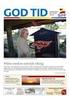 Tobias Ahlfors Revisionshistorik Revision 1.1 2 Dec 2014 Innehållsförteckning Snabbguide... 1 Instruktioner... 1 Steg 1 - Network and Sharing Center... 1 Steg 2 - Skapa en ny nätverksprofil...
Tobias Ahlfors Revisionshistorik Revision 1.1 2 Dec 2014 Innehållsförteckning Snabbguide... 1 Instruktioner... 1 Steg 1 - Network and Sharing Center... 1 Steg 2 - Skapa en ny nätverksprofil...
DI-714P+ Innan du börjar. Kontrollera förpackningens innehåll. 2.4GHz trådlös router och printerserver. DI-714P+ 2.4GHz trådlös router
 Denna produkt kan installeras med hjälp av en vanlig webbläsare, t.ex. Internet Explorer 6 eller Netscape Navigator 6.2.3. Innan du börjar 1. Om du har köpt denna router för att kunna dela din bredbandsanslutning
Denna produkt kan installeras med hjälp av en vanlig webbläsare, t.ex. Internet Explorer 6 eller Netscape Navigator 6.2.3. Innan du börjar 1. Om du har köpt denna router för att kunna dela din bredbandsanslutning
Start av Trådlösradio. Modellerna WGR614, WGT624 och WPN824.
 Start av Trådlösradio. Modellerna WGR614, WGT624 och WPN824. Trådlös radio är inte startad på dessa router vid köp (fabriksinställning). Anledningen till detta är för att undvika att man installerar om
Start av Trådlösradio. Modellerna WGR614, WGT624 och WPN824. Trådlös radio är inte startad på dessa router vid köp (fabriksinställning). Anledningen till detta är för att undvika att man installerar om
DI-624+ AirPlus G+ trådlös 2.4 GHz router
 Denna produkt kan installeras med hjälp av en vanlig webbläsare, t.ex. Internet Explorer 6 eller Netscape Navigator 6.2.3. DI-624+ AirPlus G+ trådlös 2.4 GHz router Innan du börjar 1. Om du har köpt denna
Denna produkt kan installeras med hjälp av en vanlig webbläsare, t.ex. Internet Explorer 6 eller Netscape Navigator 6.2.3. DI-624+ AirPlus G+ trådlös 2.4 GHz router Innan du börjar 1. Om du har köpt denna
Information till användare av trådlöst LAN
 Information till användare av trådlöst LAN Läs handboken noggrant innan du använder maskinen och ha den nära tillhands för framtida bruk. Information till användare av trådlöst LAN Den här handboken förklarar
Information till användare av trådlöst LAN Läs handboken noggrant innan du använder maskinen och ha den nära tillhands för framtida bruk. Information till användare av trådlöst LAN Den här handboken förklarar
Wireless Adapter USB / PCI Card
 Wireless Adapter USB / PCI Card Networking made Easy! Tack för att du köpt den här produkten från Sweex. Sweex lägger stor uppmärksamhet och hänsyn till alla sina produkters kvalitet, tillförlitlighet,
Wireless Adapter USB / PCI Card Networking made Easy! Tack för att du köpt den här produkten från Sweex. Sweex lägger stor uppmärksamhet och hänsyn till alla sina produkters kvalitet, tillförlitlighet,
Användarhandbok AE6000. Wireless Mini USB AC580-adapter med Dualband
 Användarhandbok AE6000 Wireless Mini USB AC580-adapter med Dualband a Innehåll Produktöversikt Funktioner 1 Installation Installation 2 Trådlös nätverkskonfiguration Wi-Fi Protected Setup 3 Verktyg för
Användarhandbok AE6000 Wireless Mini USB AC580-adapter med Dualband a Innehåll Produktöversikt Funktioner 1 Installation Installation 2 Trådlös nätverkskonfiguration Wi-Fi Protected Setup 3 Verktyg för
GIVETVIS. SKA DU HA INTERNET I DIN LÄGENHET! En guide till hur du installerar internet i ditt nya hem.
 GIVETVIS SKA DU HA INTERNET I DIN LÄGENHET! En guide till hur du installerar internet i ditt nya hem. INTERNET EN SJÄLVKLARHET Internet är en standard i våra lägenheter, precis som vatten, el och värme.
GIVETVIS SKA DU HA INTERNET I DIN LÄGENHET! En guide till hur du installerar internet i ditt nya hem. INTERNET EN SJÄLVKLARHET Internet är en standard i våra lägenheter, precis som vatten, el och värme.
DI-784 11a/11g Dualband 108Mbps trådlös router
 Denna produkt kan installeras med hjälp av en vanlig webbläsare, t.ex. Internet Explorer 6 eller Netscape Navigator 6.2.3. Innan du börjar DI-784 11a/11g Dualband 108Mbps trådlös router 1. Tack för att
Denna produkt kan installeras med hjälp av en vanlig webbläsare, t.ex. Internet Explorer 6 eller Netscape Navigator 6.2.3. Innan du börjar DI-784 11a/11g Dualband 108Mbps trådlös router 1. Tack för att
välkommen till en snabbare värld
 välkommen till en snabbare värld»»» konfigurationsmanual för ADSL* INSTÄLLNINGAR FÖR: MICROSOFT WINDOWS 7 // 3 MICROSOFT WINDOWS VISTA // 7 MICROSOFT WINDOWS XP // 9 MAC OS X // 9 Godkända ADSL-modem //
välkommen till en snabbare värld»»» konfigurationsmanual för ADSL* INSTÄLLNINGAR FÖR: MICROSOFT WINDOWS 7 // 3 MICROSOFT WINDOWS VISTA // 7 MICROSOFT WINDOWS XP // 9 MAC OS X // 9 Godkända ADSL-modem //
BIPAC 7100SG/7100G g ADSL Router. Snabbstartsguide
 BIPAC 7100SG/7100G 802.11g ADSL Router Snabbstartsguide Billion BIPAC 7100SG / 7100G 802.11g ADSL Router För mer detaljerade anvisningar om inställning och användning av en 802.11g ADSL Router, v.g. konsultera
BIPAC 7100SG/7100G 802.11g ADSL Router Snabbstartsguide Billion BIPAC 7100SG / 7100G 802.11g ADSL Router För mer detaljerade anvisningar om inställning och användning av en 802.11g ADSL Router, v.g. konsultera
BIPAC-7100S / 7100 ADSL Modem/Router
 BIPAC-7100S / 7100 ADSL Modem/Router Snabbstartsguide Snabbstartsguide För mer detaljerade anvisningar om inställning och användning av en (Trådlös) ADSL Firewall Router, v.g. konsultera on-line-handboken.
BIPAC-7100S / 7100 ADSL Modem/Router Snabbstartsguide Snabbstartsguide För mer detaljerade anvisningar om inställning och användning av en (Trådlös) ADSL Firewall Router, v.g. konsultera on-line-handboken.
Handbok för installation av programvara
 Handbok för installation av programvara Denna handbok beskriver hur du installerar programvaran via en USB- eller nätverksanslutning. Nätverksanslutning är inte tillgängligt för modellerna SP 200/200S/203S/203SF/204SF
Handbok för installation av programvara Denna handbok beskriver hur du installerar programvaran via en USB- eller nätverksanslutning. Nätverksanslutning är inte tillgängligt för modellerna SP 200/200S/203S/203SF/204SF
SMC Barricade Routers
 SMC Barricade Routers Användarhandbok SMC7004BR V1.0 Gratulerar till din nya SMC Barricade TM. SMC Barricade är en bredbandsrouter som är till för delad Internettillgång, ökad säkerhet och för att nätverksansluta
SMC Barricade Routers Användarhandbok SMC7004BR V1.0 Gratulerar till din nya SMC Barricade TM. SMC Barricade är en bredbandsrouter som är till för delad Internettillgång, ökad säkerhet och för att nätverksansluta
LAN Port: 4 X RJ45 10/100BASE-TX Fast Ethernet med Auto MDI/MDIX. Resetknapp: Återställer enheten till fabriks inställningar
 Denna enhet kan konfigureras genom att använda ett webb program, ex. Internet Explorer 6, Netscape Navigator 6.23. DSL-504T ADSL Router Orientering Användande av annan ström adapter med annan volt/amper
Denna enhet kan konfigureras genom att använda ett webb program, ex. Internet Explorer 6, Netscape Navigator 6.23. DSL-504T ADSL Router Orientering Användande av annan ström adapter med annan volt/amper
GIVETVIS. SKA DU HA INTERNET I DIN LÄGENHET! En guide till hur du installerar internet i ditt nya hem.
 GIVETVIS SKA DU HA INTERNET I DIN LÄGENHET! En guide till hur du installerar internet i ditt nya hem. INTERNET EN SJÄLVKLARHET Internet är en standard i våra lägenheter, precis som vatten, el och värme.
GIVETVIS SKA DU HA INTERNET I DIN LÄGENHET! En guide till hur du installerar internet i ditt nya hem. INTERNET EN SJÄLVKLARHET Internet är en standard i våra lägenheter, precis som vatten, el och värme.
ZyXEL P-336M. Snabbhandledning. XtremeMIMO TM b/g Trådlös bredbandsrouter. Version /2005
 XtremeMIMO TM 802.11b/g Trådlös bredbandsrouter Snabbhandledning Version 1.0 12/2005 Introducerar ZyXEL P-336M ZyXEL P-336M XtremeMIMO TM 802.11b/g trådlösa router är en bredbandsdelningsgateway med inbyggd
XtremeMIMO TM 802.11b/g Trådlös bredbandsrouter Snabbhandledning Version 1.0 12/2005 Introducerar ZyXEL P-336M ZyXEL P-336M XtremeMIMO TM 802.11b/g trådlösa router är en bredbandsdelningsgateway med inbyggd
Handbok för WiFi-inställningar
 Handbok för WiFi-inställningar Modellnr. Serien SP 212/SP 213 Inledning Det finns två lägen för trådlöst nätverk: infrastrukturläget för att ansluta via en åtkomstpunkt och ad-hoc-läget för att upprätta
Handbok för WiFi-inställningar Modellnr. Serien SP 212/SP 213 Inledning Det finns två lägen för trådlöst nätverk: infrastrukturläget för att ansluta via en åtkomstpunkt och ad-hoc-läget för att upprätta
Fas I: Hur man hittar en ledig IP-adress
 Fas I: Hur man hittar en ledig IP-adress Detta kapitel är avsett för vanligtvis mindre företag som inte har en egen IT-avdelning eller nätverkshantering men ändå vill ta hand om detta setup utan hjälp
Fas I: Hur man hittar en ledig IP-adress Detta kapitel är avsett för vanligtvis mindre företag som inte har en egen IT-avdelning eller nätverkshantering men ändå vill ta hand om detta setup utan hjälp
1. Inkoppling till bredbandsnätet
 Sid 1 (23) Innehåll 1. Inkoppling till bredbandsnätet a) Aktiv utrustning CPS 500 b) Aktiv utrustning DRG 58x-serien c) Aktiv utrustning DRG 48x och DRG 46x-serien d) Aktiv utrustning DRG Ease e) Aktiv
Sid 1 (23) Innehåll 1. Inkoppling till bredbandsnätet a) Aktiv utrustning CPS 500 b) Aktiv utrustning DRG 58x-serien c) Aktiv utrustning DRG 48x och DRG 46x-serien d) Aktiv utrustning DRG Ease e) Aktiv
Installation av webbläsare och Netikka-anslutning. Installation av Netikka.net. Installationsprogrammet förbereder uppdatering av Windows. Vänta.
 Ibruktagande av Bostadsbolagsanslutningar Anslutningarna för bostadsaktiebolag genomförs antingen med HomePNA- eller Ethernet-teknik. Om du inte vet med vilken teknik din bostadsbolagsanslutning har genomförts,
Ibruktagande av Bostadsbolagsanslutningar Anslutningarna för bostadsaktiebolag genomförs antingen med HomePNA- eller Ethernet-teknik. Om du inte vet med vilken teknik din bostadsbolagsanslutning har genomförts,
LW052 Sweex Wireless LAN PCI Card 54 Mbps. Wireless LAN PCI Card 54 Mbps CD-ROM med programvara, drivrutin, manual och Panda Antivirus programvara
 Svensk version LW052 Sweex Wireless LAN PCI Card 54 Mbps Inledning Först och främst tackar vi till ditt köp av detta Sweex Wireless LAN PCI Card 54 Mbps. Med denna Wireless LAN Adapter kan du säkert, enkelt
Svensk version LW052 Sweex Wireless LAN PCI Card 54 Mbps Inledning Först och främst tackar vi till ditt köp av detta Sweex Wireless LAN PCI Card 54 Mbps. Med denna Wireless LAN Adapter kan du säkert, enkelt
802.11b/g WLAN USB-adapter. med Wi-Fi-detektor. Guide för installation
 CMP-WIFIFIND10 802.11b/g WLAN USB-adapter med Wi-Fi-detektor Guide för installation 802.11b/g WLAN USB-adapter med Wi-Fi-detektor Guide för snabbinstallation *Så laddar du Wi-Fi-detektorn: 1. Ta bort skyddet
CMP-WIFIFIND10 802.11b/g WLAN USB-adapter med Wi-Fi-detektor Guide för installation 802.11b/g WLAN USB-adapter med Wi-Fi-detektor Guide för snabbinstallation *Så laddar du Wi-Fi-detektorn: 1. Ta bort skyddet
Inledning. Innehåll. Specifikationer. Extra specifikationer. Installation av maskinvara
 PR001/PR001UK Print Server Parallel PR010/PR010UK Print Server USB 2.0 PR101/PR101UK Wireless 54 Mbps Print Server Parallel PR110/PR110UK Wireless 54 Mbps Print Server USB 2.0 Inledning Tack till ditt
PR001/PR001UK Print Server Parallel PR010/PR010UK Print Server USB 2.0 PR101/PR101UK Wireless 54 Mbps Print Server Parallel PR110/PR110UK Wireless 54 Mbps Print Server USB 2.0 Inledning Tack till ditt
BIPAC 5102 / 5102S / 5102G. ADSL Modem/Router. Snabbstartsguide
 BIPAC 5102 / 5102S / 5102G ADSL Modem/Router Snabbstartsguide Billion BIPAC 5102 / 5102S / 5102G ADSL Modem/Router För mer detaljerade anvisningar om inställning och användning av en (802.11g) ADSL Router,
BIPAC 5102 / 5102S / 5102G ADSL Modem/Router Snabbstartsguide Billion BIPAC 5102 / 5102S / 5102G ADSL Modem/Router För mer detaljerade anvisningar om inställning och användning av en (802.11g) ADSL Router,
BIPAC-7402 / 7402W (Trådlös) ADSL VPN Firewall Router med 3DES-accelerator Snabbstartsguide
 BIPAC-7402 / 7402W (Trådlös) ADSL VPN Firewall Router med 3DES-accelerator Snabbstartsguide Billion BIPAC-7402 / 7402W (Trådlös) ADSL VPN Firewall Router med 3DES-accelerator För mer detaljerade anvisningar
BIPAC-7402 / 7402W (Trådlös) ADSL VPN Firewall Router med 3DES-accelerator Snabbstartsguide Billion BIPAC-7402 / 7402W (Trådlös) ADSL VPN Firewall Router med 3DES-accelerator För mer detaljerade anvisningar
Din manual SWEEX LW050V2 http://sv.yourpdfguides.com/dref/2351685
 Du kan läsa rekommendationerna i instruktionsboken, den tekniska specifikationen eller installationsanvisningarna för SWEEX LW050V2. Du hittar svar på alla dina frågor i instruktionsbok (information, specifikationer,
Du kan läsa rekommendationerna i instruktionsboken, den tekniska specifikationen eller installationsanvisningarna för SWEEX LW050V2. Du hittar svar på alla dina frågor i instruktionsbok (information, specifikationer,
KARLSBORGS ENERGI AB INTERNET KABEL-TV INSTALLATIONSHANDBOK REV. 2011.01
 KARLSBORGS ENERGI AB INTERNET KABEL-TV INSTALLATIONSHANDBOK REV. 2011.01 Karlsborgs Energi AB 2 Innehåll 1. ANSLUT KABELMODEMET... 4 2. ANSLUT OCH KONFIGURERA DIN UTRUSTNING... 5 OM DU VILL ANVÄNDA DIN
KARLSBORGS ENERGI AB INTERNET KABEL-TV INSTALLATIONSHANDBOK REV. 2011.01 Karlsborgs Energi AB 2 Innehåll 1. ANSLUT KABELMODEMET... 4 2. ANSLUT OCH KONFIGURERA DIN UTRUSTNING... 5 OM DU VILL ANVÄNDA DIN
P400 Installationsguide programversion
 P400 Installationsguide programversion 2.5.0.2.0 Anslutningar Öppna luckan. Symboler och texter Anslut kommunikationskabel och stäng luckan. Anslut strömkabel och nätverkskabel. Det dröjer ca 5 sekunder
P400 Installationsguide programversion 2.5.0.2.0 Anslutningar Öppna luckan. Symboler och texter Anslut kommunikationskabel och stäng luckan. Anslut strömkabel och nätverkskabel. Det dröjer ca 5 sekunder
Installationsanvisning För dig som har dynamisk IP-Adress
 Installationsanvisning För dig som har dynamisk IP-Adress Inomhusnod Comega FTTH-TVMC... 2 Inomhusnod Allied Telesyn img616... 4 Inomhusnod CTS HET-3109... 5 Nätverkskort... 6 Kontakter och kablar... 6
Installationsanvisning För dig som har dynamisk IP-Adress Inomhusnod Comega FTTH-TVMC... 2 Inomhusnod Allied Telesyn img616... 4 Inomhusnod CTS HET-3109... 5 Nätverkskort... 6 Kontakter och kablar... 6
MBIT BREDBAND VI ÄGS AV INVÅNARNA I KARLSHAMN REGISTRERA DIG IDAG. Din lokala elleverantör. Starka på hemmaplan. Din guide till Karlshamnsporten
 1000 MBIT BREDBAND VI ÄGS AV INVÅNARNA I KARLSHAMN REGISTRERA DIG IDAG Din guide till Karlshamnsporten Din lokala elleverantör Starka på hemmaplan Hej, Karlshamnsporten är en tjänstevalsportal där du själv
1000 MBIT BREDBAND VI ÄGS AV INVÅNARNA I KARLSHAMN REGISTRERA DIG IDAG Din guide till Karlshamnsporten Din lokala elleverantör Starka på hemmaplan Hej, Karlshamnsporten är en tjänstevalsportal där du själv
BIPAC 7402G g ADSL VPN Firewall Router. Snabbstartsguide
 BIPAC 7402G 802.11g ADSL VPN Firewall Router Billion BIPAC 7402G 802.11g ADSL VPN Firewall Router För mer detaljerade anvisningar om inställning och användning av en 802.11g ADSL VPN Firewall Router, v.g.
BIPAC 7402G 802.11g ADSL VPN Firewall Router Billion BIPAC 7402G 802.11g ADSL VPN Firewall Router För mer detaljerade anvisningar om inställning och användning av en 802.11g ADSL VPN Firewall Router, v.g.
BIPAC 7100SV VoIP ADSL Modem/Router
 BIPAC 7100SV VoIP ADSL Modem/Router Snabbstartsguide Billion BIPAC 7100SV VoIP ADSL Modem/Router För mer detaljerade anvisningar om inställning och användning av en VoIP ADSL Modem/Router, v.g. konsultera
BIPAC 7100SV VoIP ADSL Modem/Router Snabbstartsguide Billion BIPAC 7100SV VoIP ADSL Modem/Router För mer detaljerade anvisningar om inställning och användning av en VoIP ADSL Modem/Router, v.g. konsultera
Utseende Dovado Tiny:
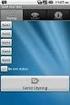 Manual Dovado Tiny Välkommen! Med några enkla steg gör du ditt mobila bredband till hela hemmets bredband. Sedan är det bara koppla upp sig mot Internet: skicka e-post, chatta, surfa, spela online, ladda
Manual Dovado Tiny Välkommen! Med några enkla steg gör du ditt mobila bredband till hela hemmets bredband. Sedan är det bara koppla upp sig mot Internet: skicka e-post, chatta, surfa, spela online, ladda
Svensk version. Inledning. Lådans innehåll. LW050v2/LW050v2UK Sweex Wireless Broadband Router 54 Mbps
 LW050v2/LW050v2UK Sweex Wireless Broadband Router 54 Mbps Inledning Först och främst tackar vi dig till ditt köp av denna Sweex Wireless Broadband Router 54 Mbps Med Sweex Wireless Broadband Router 54
LW050v2/LW050v2UK Sweex Wireless Broadband Router 54 Mbps Inledning Först och främst tackar vi dig till ditt köp av denna Sweex Wireless Broadband Router 54 Mbps Med Sweex Wireless Broadband Router 54
LW053 Sweex Wireless LAN USB 2.0 Adapter 54 Mbps
 Svensk version LW053 Sweex Wireless LAN USB 2.0 Adapter 54 Mbps Inledning Först och främst tackar vi till ditt köp av denna Sweex Wireless LAN USB 2.0 Adapter 54 Mbps. Med denna Wireless LAN Adapter kan
Svensk version LW053 Sweex Wireless LAN USB 2.0 Adapter 54 Mbps Inledning Först och främst tackar vi till ditt köp av denna Sweex Wireless LAN USB 2.0 Adapter 54 Mbps. Med denna Wireless LAN Adapter kan
Nätverkshandbok NPD5040-01 SV
 NPD5040-01 SV Innehållsförteckning Innehållsförteckning Introduktion Meddelanden... 3 Om den här handboken... 3 Försiktighet, Viktigt och Anmärkning... 3 Operativsystemsversioner... 3 Grundläggande om
NPD5040-01 SV Innehållsförteckning Innehållsförteckning Introduktion Meddelanden... 3 Om den här handboken... 3 Försiktighet, Viktigt och Anmärkning... 3 Operativsystemsversioner... 3 Grundläggande om
Snabbguide Höghastighetsmodem
 Snabbguide Netgear CG3700 Allt du behöver veta för att koppla in ditt modem! USB Functionality Grattis till ett bra val! Så snart du har installerat utrustningen är det bara att börja använda dina nya
Snabbguide Netgear CG3700 Allt du behöver veta för att koppla in ditt modem! USB Functionality Grattis till ett bra val! Så snart du har installerat utrustningen är det bara att börja använda dina nya
Guide för trådlös anslutning
 Guide för trådlös anslutning [Kamera Dator] (För Mac OS X v10.4) VIKTIGT! Du måste installera programvaran innan du ansluter kameran till datorn. Börja med att installera programvaran. Programvara som
Guide för trådlös anslutning [Kamera Dator] (För Mac OS X v10.4) VIKTIGT! Du måste installera programvaran innan du ansluter kameran till datorn. Börja med att installera programvaran. Programvara som
ÅTVID.NET Startinstruktioner
 ÅTVID.NET Startinstruktioner Dokumentet hjälper dig med nätverksinställningarna i PC:n Sida: 1(9) Innehållsförteckning Detta måste göras först sida 3 Konfiguration Windows 98 sida 3-5 Konfiguration Windows
ÅTVID.NET Startinstruktioner Dokumentet hjälper dig med nätverksinställningarna i PC:n Sida: 1(9) Innehållsförteckning Detta måste göras först sida 3 Konfiguration Windows 98 sida 3-5 Konfiguration Windows
InstalationGuide. English. MODEL:150NHighGain/30NMiniUSBAdapter
 miraclebox miraclewifi InstalationGuide English MODEL:150NHighGain/30NMiniUSBAdapter ENGLISH MIRACLE WIFI 150N & 300N USERMANUAL MIRACLEBOX.SE 1 ENGLISH Table of Contents Package Contents... 3 System Requirements
miraclebox miraclewifi InstalationGuide English MODEL:150NHighGain/30NMiniUSBAdapter ENGLISH MIRACLE WIFI 150N & 300N USERMANUAL MIRACLEBOX.SE 1 ENGLISH Table of Contents Package Contents... 3 System Requirements
Förpackningens innehåll
 Varumärken NETGEAR, NETGEAR-logotypen och Connect with Innovation är varumärken och/eller registrerade varumärken som tillhör NETGEAR, Inc. och/eller dess dotterbolag i USA och/eller andra länder. Informationen
Varumärken NETGEAR, NETGEAR-logotypen och Connect with Innovation är varumärken och/eller registrerade varumärken som tillhör NETGEAR, Inc. och/eller dess dotterbolag i USA och/eller andra länder. Informationen
INSTALLATIONSANVISNING BREDBAND
 INSTALLATIONSANVISNING BREDBAND INSTALLATIONSANVISNING FÖR DIG SOM HAR DYNAMISK IP-ADRESS INOMHUSNOD CTS HES-3109... 3 BRA ATT TÄNKA PÅ!... 4 WINDOWS 7... 5 WINDOWS VISTA... 8 WINDOWS XP... 11 WINDOWS
INSTALLATIONSANVISNING BREDBAND INSTALLATIONSANVISNING FÖR DIG SOM HAR DYNAMISK IP-ADRESS INOMHUSNOD CTS HES-3109... 3 BRA ATT TÄNKA PÅ!... 4 WINDOWS 7... 5 WINDOWS VISTA... 8 WINDOWS XP... 11 WINDOWS
Windows 2000/XP-nätverk
 Phaser 4400 laserskrivare I det här avsnittet får du stegvisa instruktioner om installation och felsökning för Windows 2000/XP: Förberedelser se sida 23. Snabbinstallation från cd-romskiva se sida 23.
Phaser 4400 laserskrivare I det här avsnittet får du stegvisa instruktioner om installation och felsökning för Windows 2000/XP: Förberedelser se sida 23. Snabbinstallation från cd-romskiva se sida 23.
EDS1130 IP-kamera. Snabbguide. Svenska Version 1.0
 50185 2015-05-26 EDS1130 IP-kamera Snabbguide Paketet innehåller...2 Minimikrav...2 Kamerans delar...2 Kontroll innan installation...3 Anslut till routern...4-5 EnViewer Finder installation...6-7 Anslut
50185 2015-05-26 EDS1130 IP-kamera Snabbguide Paketet innehåller...2 Minimikrav...2 Kamerans delar...2 Kontroll innan installation...3 Anslut till routern...4-5 EnViewer Finder installation...6-7 Anslut
Guide för anslutning. Windows-anvisningar för en lokalt ansluten skrivare. Innan du installerar skrivarprogramvara för Windows
 Sida 1 av 5 Guide för anslutning Windows-anvisningar för en lokalt ansluten skrivare Innan du installerar skrivarprogramvara för Windows En lokalt ansluten skrivare är en skrivare som är ansluten till
Sida 1 av 5 Guide för anslutning Windows-anvisningar för en lokalt ansluten skrivare Innan du installerar skrivarprogramvara för Windows En lokalt ansluten skrivare är en skrivare som är ansluten till
Installation. Netgear 802.11ac trådlös kopplingspunkt WAC120. Förpackningens innehåll. NETGEAR, Inc. 350 East Plumeria Drive San Jose, CA 95134 USA
 Varumärken NETGEAR, NETGEAR-logotypen och Connect with Innovation är varumärken och/eller registrerade varumärken som tillhör NETGEAR, Inc. och/eller dess dotterbolag i USA och/eller andra länder. Informationen
Varumärken NETGEAR, NETGEAR-logotypen och Connect with Innovation är varumärken och/eller registrerade varumärken som tillhör NETGEAR, Inc. och/eller dess dotterbolag i USA och/eller andra länder. Informationen
Benga s tekniska hörna. Så skapar du ett Vista-nätverk. 2008-03-18 16:16 - PC för Alla
 2008-03-18 16:16 - PC för Alla Benga s tekniska hörna Så skapar du ett Vista-nätverk Av Martin Appe Ett hemmanätverk behöver varken vara komplicerat eller dyrt. Har du datorn kopplad till en router är
2008-03-18 16:16 - PC för Alla Benga s tekniska hörna Så skapar du ett Vista-nätverk Av Martin Appe Ett hemmanätverk behöver varken vara komplicerat eller dyrt. Har du datorn kopplad till en router är
Sweex Trådlös bredbandsrouter + 4 portars switch
 Sweex Trådlös bredbandsrouter + 4 portars switch Hantering Webbaserad hantering Fjärrhantering Möjliga användningsområden Skapa ett nätverk för flera användare, och dela Internet blixtsnabbt utan att behöva
Sweex Trådlös bredbandsrouter + 4 portars switch Hantering Webbaserad hantering Fjärrhantering Möjliga användningsområden Skapa ett nätverk för flera användare, och dela Internet blixtsnabbt utan att behöva
HP Deskjet 6800 series. Nätverkshandbok Netværksvejledning
 HP Deskjet 6800 series Nätverkshandbok Netværksvejledning Svenska Svenska Utgåva 1, maj 2004 Copyright 2004 Hewlett-Packard Development Company, L.P. Observera Detta dokument får inte reproduceras, anpassas
HP Deskjet 6800 series Nätverkshandbok Netværksvejledning Svenska Svenska Utgåva 1, maj 2004 Copyright 2004 Hewlett-Packard Development Company, L.P. Observera Detta dokument får inte reproduceras, anpassas
Startanvisning för Bornets Internet
 Startanvisning för Bornets Internet Denna guide kommer att hjälpa dig igång med Bornets Internet. Sidan 1 av 41 Innehållsförteckning Titel Sidan Kapitel 1. Introduktion... 3 Kapitel 2. TCP/IP-inställningar
Startanvisning för Bornets Internet Denna guide kommer att hjälpa dig igång med Bornets Internet. Sidan 1 av 41 Innehållsförteckning Titel Sidan Kapitel 1. Introduktion... 3 Kapitel 2. TCP/IP-inställningar
Svensk version. LW320/LW321 Sweex trådlös 300N router. Förpackningens innehåll. Ordlista
 LW320/LW321 Sweex trådlös 300N router Utsätt inte Sweex trådlös 300N router för extrema temperaturer. Placera inte enheten i direkt solljus eller i närheten av värmeelement. Använd inte Sweex trådlös 300N
LW320/LW321 Sweex trådlös 300N router Utsätt inte Sweex trådlös 300N router för extrema temperaturer. Placera inte enheten i direkt solljus eller i närheten av värmeelement. Använd inte Sweex trådlös 300N
Installation och setup av Net-controller AXCARD DS-202
 Installation och setup av Net-controller AXCARD DS-202 Setup av Net-Controller DS202 Installation av programvara Stoppa in Axbase CD n i din CD-spelare. När skivan startat installationsprogrammet klickar
Installation och setup av Net-controller AXCARD DS-202 Setup av Net-Controller DS202 Installation av programvara Stoppa in Axbase CD n i din CD-spelare. När skivan startat installationsprogrammet klickar
VPN (PPTP) installationsguide för Windows 7
 VPN (PPTP) installationsguide för Windows 7 Följ instruktionen nedan för att sätta upp och använda 3T-PPTP. Innan du gör detta så måste du dock först kontakta internsupport för att få ett användarnamn
VPN (PPTP) installationsguide för Windows 7 Följ instruktionen nedan för att sätta upp och använda 3T-PPTP. Innan du gör detta så måste du dock först kontakta internsupport för att få ett användarnamn
V400m VIM Installationsguide programversion
 V400m VIM Installationsguide programversion 2.5.0.2.0 Ladda batteriet Batteriet är inbyggt i terminalen och laddas genom att ansluta den medföljande strömsladden. Terminalen startar automatiskt när ström
V400m VIM Installationsguide programversion 2.5.0.2.0 Ladda batteriet Batteriet är inbyggt i terminalen och laddas genom att ansluta den medföljande strömsladden. Terminalen startar automatiskt när ström
Telia Connect för Windows
 Telia Connect för Windows Version 3.0 Användarguide Updaterad: 3 juli 2007 Innehåll Ansluta till Internet...3 Information som presenteras av Telia Connect...4 Konfiguration av Telia Connect...7 Fliken
Telia Connect för Windows Version 3.0 Användarguide Updaterad: 3 juli 2007 Innehåll Ansluta till Internet...3 Information som presenteras av Telia Connect...4 Konfiguration av Telia Connect...7 Fliken
Windows 2000, Windows XP och Windows Server 2003
 Windows 2000, Windows XP och Windows Server 2003 "Förberedelser" på sida 3-14 "Snabbinstallation från CD-skiva" på sida 3-14 "Övriga installationssätt" på sida 3-15 "Felsökning i Windows 2000, Windows
Windows 2000, Windows XP och Windows Server 2003 "Förberedelser" på sida 3-14 "Snabbinstallation från CD-skiva" på sida 3-14 "Övriga installationssätt" på sida 3-15 "Felsökning i Windows 2000, Windows
Manuell installation av SQL Server 2008 R2 Express för SSF Timing
 Manuell installation av SQL Server 2008 R2 Express för SSF Timing Innehåll 1. Metoder att installera...1 2. Förutsättningar...2 DotNet Framework 3.5...2 MSI Installer 4.5...2 3. Hämta SQL Server 2008 R2
Manuell installation av SQL Server 2008 R2 Express för SSF Timing Innehåll 1. Metoder att installera...1 2. Förutsättningar...2 DotNet Framework 3.5...2 MSI Installer 4.5...2 3. Hämta SQL Server 2008 R2
Installera Windows Custom PostScript- eller PCL-skrivardrivrutin
 Installera Windows Custom PostScript- eller PCL-skrivardrivrutin I den här Viktigt-filen får du anvisningar om hur du installerar den Custom PostScript- eller PCLskrivardrivrutinen i Windows-system. Med
Installera Windows Custom PostScript- eller PCL-skrivardrivrutin I den här Viktigt-filen får du anvisningar om hur du installerar den Custom PostScript- eller PCLskrivardrivrutinen i Windows-system. Med
Förpackningens innehåll
 Varumärken NETGEAR, NETGEAR-logotypen och Connect with Innovation är varumärken och/eller registrerade varumärken som tillhör NETGEAR, Inc. och/eller dess dotterbolag i USA och/eller andra länder. Informationen
Varumärken NETGEAR, NETGEAR-logotypen och Connect with Innovation är varumärken och/eller registrerade varumärken som tillhör NETGEAR, Inc. och/eller dess dotterbolag i USA och/eller andra länder. Informationen
Topologi. Utförande: I exemplet så kommer vi att utgå från att man gör laborationen i en Virtuell miljö (Virtualbox).
 Nätverkssäkerhet Remote Access VPN med pfsense I denna laboration kommer vi att skapa en så kallad Remote Access VPN åtkomst (baserad på OpenVPN) så att klienter utifrån det oskyddade nätverket (Internet)
Nätverkssäkerhet Remote Access VPN med pfsense I denna laboration kommer vi att skapa en så kallad Remote Access VPN åtkomst (baserad på OpenVPN) så att klienter utifrån det oskyddade nätverket (Internet)
Dovado Tiny - installationsguide
 Dovado Tiny - installationsguide KONTROLL Kontrollera följande steg innan ni påbörjar installationen av Dovado Tiny router Använder ni routern från SwedfoneNet? Har ni fått en Dovado router från annan
Dovado Tiny - installationsguide KONTROLL Kontrollera följande steg innan ni påbörjar installationen av Dovado Tiny router Använder ni routern från SwedfoneNet? Har ni fått en Dovado router från annan
Vad finns i paketet. Detta bör finnas i paketet: Ett trådlöst modem, E5 Ett batteri Denna manual samt säkerhetsinformation En USB-kabel En nätadapter
 Innehåll Vad finns i paketet. 2 Lär känna ditt modem.. 3 Förbered modemet för användning 5 Starta modemet första gången. 6 Koppla upp en dator via USB.. 8 Koppla upp en eller flera enheter via WiFi.. 9
Innehåll Vad finns i paketet. 2 Lär känna ditt modem.. 3 Förbered modemet för användning 5 Starta modemet första gången. 6 Koppla upp en dator via USB.. 8 Koppla upp en eller flera enheter via WiFi.. 9
Installation av StruSofts låne-licensserver (nätverkslicens)
 Installation av StruSofts låne-licensserver (nätverkslicens) Denna manual hjälper dig att installera StruSofts licensserver, hämta ner dina licenser via webupdate samt kontrollera att licenserna finns
Installation av StruSofts låne-licensserver (nätverkslicens) Denna manual hjälper dig att installera StruSofts licensserver, hämta ner dina licenser via webupdate samt kontrollera att licenserna finns
Windows 2000, Windows XP och Windows Server 2003
 Windows 2000, Windows XP och Windows Server 2003 Det här avsnittet omfattar: "Förberedelser" på sidan 3-15 "Snabbinstallation från cd-skiva" på sidan 3-15 "Andra installationssätt" på sidan 3-16 "Felsökning
Windows 2000, Windows XP och Windows Server 2003 Det här avsnittet omfattar: "Förberedelser" på sidan 3-15 "Snabbinstallation från cd-skiva" på sidan 3-15 "Andra installationssätt" på sidan 3-16 "Felsökning
Utförande: I exemplet så kommer vi att utgå från att man gör laborationen i en Virtuell miljö (Virtualbox).
 Nätverkssäkerhet Site-to-site VPN med pfsense I denna laboration kommer vi att skapa en så kallad Site-to-site VPN tunnel (baserad på IPSec) mellan två brandväggar som kör pfsense. Detta ska simulera att
Nätverkssäkerhet Site-to-site VPN med pfsense I denna laboration kommer vi att skapa en så kallad Site-to-site VPN tunnel (baserad på IPSec) mellan två brandväggar som kör pfsense. Detta ska simulera att
Nokia C110/C111 nätverkskort för trådlöst LAN. Installationshandbok
 Nokia C110/C111 nätverkskort för trådlöst LAN Installationshandbok KONFORMITETSDEKLARATION Vi, NOKIA MOBILE PHONES Ltd, tillkännager under vårt ensamma ansvar att produkterna DTN-10 och DTN-11 uppfyller
Nokia C110/C111 nätverkskort för trådlöst LAN Installationshandbok KONFORMITETSDEKLARATION Vi, NOKIA MOBILE PHONES Ltd, tillkännager under vårt ensamma ansvar att produkterna DTN-10 och DTN-11 uppfyller
Windows 98 och Windows Me
 Windows 98 och Windows Me "Förberedelser" på sida 3-25 "Snabbinstallation från CD-skiva" på sida 3-26 "Övriga installationssätt" på sida 3-26 "Felsökning i Windows 98 och Windows Me" på sida 3-28 "dokument
Windows 98 och Windows Me "Förberedelser" på sida 3-25 "Snabbinstallation från CD-skiva" på sida 3-26 "Övriga installationssätt" på sida 3-26 "Felsökning i Windows 98 och Windows Me" på sida 3-28 "dokument
Ethernet-anslutning. För mer information om skrivarens Ethernet-funktion klickar du på avsnittet nedan: Ethernet-lampor. nätverkskonfigurationssida
 Ethernet innehållsförteckning Ethernet-anslutning Med hjälp av skrivarens inbyggda Ethernet-funktion kan du ansluta skrivaren direkt till ett Ethernet-nätverk utan hjälp från en extern skrivarserver. För
Ethernet innehållsförteckning Ethernet-anslutning Med hjälp av skrivarens inbyggda Ethernet-funktion kan du ansluta skrivaren direkt till ett Ethernet-nätverk utan hjälp från en extern skrivarserver. För
Förpackningens innehåll. Ordlista. Powerline Adapter
 Powerline Adapter OBS! Utsätt inte Powerline Adapter för extrema temperaturer. Placera inte enheten i direkt solljus eller i närheten av värmeelement. Använd inte Powerline Adapter i extremt fuktiga eller
Powerline Adapter OBS! Utsätt inte Powerline Adapter för extrema temperaturer. Placera inte enheten i direkt solljus eller i närheten av värmeelement. Använd inte Powerline Adapter i extremt fuktiga eller
Snabbguide IP-kamera Kom igång med din kamera
 120419 50133 Snabbguide IP-kamera Kom igång med din kamera Mjukvara för PC Installera mjukvaran...2 Uppstart och nätverksinställning Anslut dator och IP-kamera med kabel...2 Logga in i ActiveX Mode (For
120419 50133 Snabbguide IP-kamera Kom igång med din kamera Mjukvara för PC Installera mjukvaran...2 Uppstart och nätverksinställning Anslut dator och IP-kamera med kabel...2 Logga in i ActiveX Mode (For
Läs detta innan du sätter igång!
 Läs detta innan du sätter igång! Om du bor i en fastighet som är ansluten till Örebros öppna stadsnät skall du ansluta din dator till bostadens LAN-uttag. Inkopplingen görs med en nätverkskabel från datorns
Läs detta innan du sätter igång! Om du bor i en fastighet som är ansluten till Örebros öppna stadsnät skall du ansluta din dator till bostadens LAN-uttag. Inkopplingen görs med en nätverkskabel från datorns
Tack för att du har köpt Mobile WiFi. Med Mobile WiFi-enheten får du en snabb trådlös nätverksanslutning.
 Tack för att du har köpt Mobile WiFi. Med Mobile WiFi-enheten får du en snabb trådlös nätverksanslutning. I det här dokumentet får du information om Mobile WiFi så att du kan börja använda enheten direkt.
Tack för att du har köpt Mobile WiFi. Med Mobile WiFi-enheten får du en snabb trådlös nätverksanslutning. I det här dokumentet får du information om Mobile WiFi så att du kan börja använda enheten direkt.
Nätverkshandbok NPD SV
 NPD 5282-00 SV Copyright Copyright Ingen del av denna publikation får reproduceras, lagras i ett informationssystem eller överföras i någon form eller på något sätt, elektroniskt, mekaniskt, fotokopiering,
NPD 5282-00 SV Copyright Copyright Ingen del av denna publikation får reproduceras, lagras i ett informationssystem eller överföras i någon form eller på något sätt, elektroniskt, mekaniskt, fotokopiering,
BREDBAND MBIT REGISTRERA DIG IDAG. Din guide till Karlshamnsporten
 BREDBAND 1000 MBIT REGISTRERA DIG IDAG Din guide till Karlshamnsporten Hej, Karlshamnsporten är en tjänstevalsportal där du själv väljer och aktiverar leverantör av bredband, telefoni, TV och andra digitala
BREDBAND 1000 MBIT REGISTRERA DIG IDAG Din guide till Karlshamnsporten Hej, Karlshamnsporten är en tjänstevalsportal där du själv väljer och aktiverar leverantör av bredband, telefoni, TV och andra digitala
Powerline 500 WiFi-åtkomstpunkt XWN5001 Installationshandbok
 Powerline 500 WiFi-åtkomstpunkt XWN5001 Installationshandbok Teknisk support Tack för att du väljer NETGEAR:s produkter. När du har installerat din enhet, leta reda på serienumret på etiketten på din produkt,
Powerline 500 WiFi-åtkomstpunkt XWN5001 Installationshandbok Teknisk support Tack för att du väljer NETGEAR:s produkter. När du har installerat din enhet, leta reda på serienumret på etiketten på din produkt,
Instruktioner för Fiery-installation av WorkCentre 7300-serien
 Instruktioner för Fiery-installation av WorkCentre 7300-serien I det här dokumentet beskrivs hur du installerar och konfigurerar Fiery Network Controller för WorkCentre 7300- serien. VIKTIGT! Den fullständiga
Instruktioner för Fiery-installation av WorkCentre 7300-serien I det här dokumentet beskrivs hur du installerar och konfigurerar Fiery Network Controller för WorkCentre 7300- serien. VIKTIGT! Den fullständiga
Installationsguide för mysql och OLA Server/OLA Klient
 Installationsguide för mysql och OLA Server/OLA Klient Baserad på OLA 5.0.0-6 Dokumentversion: 20110601 Författare: Gunnar Svanberg, Järfälla Redigering och layout: Niklas Wrane, SOFT Sid 1 (25) version
Installationsguide för mysql och OLA Server/OLA Klient Baserad på OLA 5.0.0-6 Dokumentversion: 20110601 Författare: Gunnar Svanberg, Järfälla Redigering och layout: Niklas Wrane, SOFT Sid 1 (25) version
Information till användare av trådlöst LAN
 Information till användare av trådlöst LAN Läs handboken noggrant innan du använder maskinen och ha den nära tillhands för framtida bruk. Information till användare av trådlöst LAN Den här handboken förklarar
Information till användare av trådlöst LAN Läs handboken noggrant innan du använder maskinen och ha den nära tillhands för framtida bruk. Information till användare av trådlöst LAN Den här handboken förklarar
Sweex Trådlös bredbandsrouter + 4 portars switch + printserver
 Sweex Trådlös bredbandsrouter + 4 portars switch + printserver Fördelar Internet-delning - En bredbandsanslutning låter åtskilliga PC använda Internet samtidigt. Trådlös - Fungerar med Internet utan att
Sweex Trådlös bredbandsrouter + 4 portars switch + printserver Fördelar Internet-delning - En bredbandsanslutning låter åtskilliga PC använda Internet samtidigt. Trådlös - Fungerar med Internet utan att
REGISTRERA DIG IDAG Din guide till Ronnebyporten
 REGISTRERA DIG IDAG Din guide till Ronnebyporten Hej, Ronnebyporten är en tjänstevalsportal där du själv väljer och aktiverar leverantör av bredband, telefoni, TV och andra digitala tjänster. Att få tillgång
REGISTRERA DIG IDAG Din guide till Ronnebyporten Hej, Ronnebyporten är en tjänstevalsportal där du själv väljer och aktiverar leverantör av bredband, telefoni, TV och andra digitala tjänster. Att få tillgång
WiFi-router N150 (N150R)
 Easy, Reliable & Secure Installationshandbok WiFi-router N150 (N150R) Varumärken Varumärkes- och produktnamn är varumärken eller registrerade varumärken som tillhör respektive ägare. Informationen kan
Easy, Reliable & Secure Installationshandbok WiFi-router N150 (N150R) Varumärken Varumärkes- och produktnamn är varumärken eller registrerade varumärken som tillhör respektive ägare. Informationen kan
